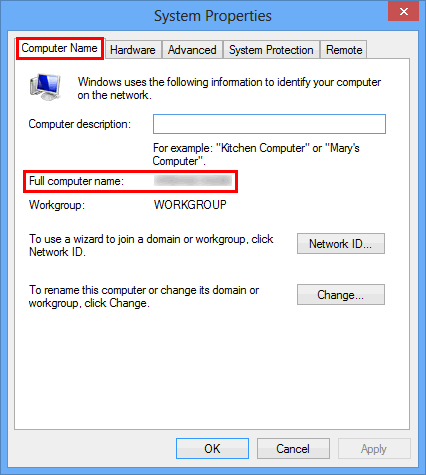PT-P750W
Odpowiedzi na często zadawane pytania i rozwiązywanie problemów |
Udostępnianie drukarki w systemie Windows 10/Windows 8/Windows 8.1 (drukarka współdzielona)
Postępuj zgodnie z poniższymi instrukcjami, aby udostępnić drukarkę.
Ekrany mogą się nieznacznie różnić w zależności od wersji systemu operacyjnego.
Krok 1: Ustawienia serwera PC
- Zainstaluj sterownik drukarki. (Najnowszy sterownik drukarki jest dostępny w sekcji [Pobieranie]).
- Otwórz folder drukarki. (Aby dowiedzieć się, jak otworzyć folder drukarki, idź do „Jak otworzyć okno Urządzenia i drukarki”).
- Kliknij prawym przyciskiem myszy pozycję Brother [nazwa modelu] , a następnie kliknij polecenie Właściwości drukarki.
-
Otwórz kartę Udostępnianie i zaznacz opcję Udostępnij tę drukarkę. (Jeśli widzisz przycisk Zmień opcje udostępniania , kliknij go.)
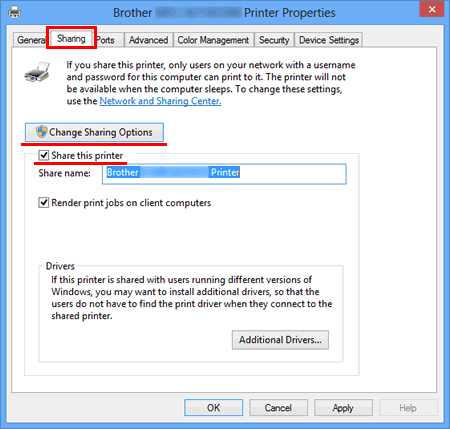
-
Kliknij przycisk OK.
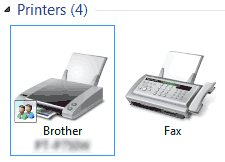
Krok 2: Ustawienia komputera klienckiego
- Otwórz Panel sterowania.
- Kliknij Sieć i Internet. (Tylko Windows 10/Windows 8/Windows 8.1)
- Kliknij pozycję [Centrum sieci i udostępniania].
-
Kliknij pozycję [Zmień zaawansowane ustawienia udostępniania].
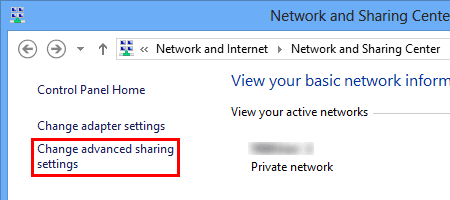
-
Zaznacz pole wyboru Włącz wykrywanie sieci i Włącz udostępnianie plików i drukarek, kliknij przycisk Zapisz zmiany.
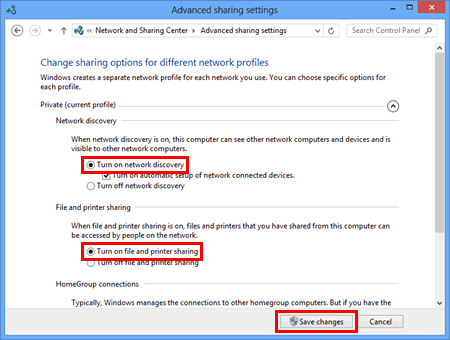
- Otwórz Panel sterowania.
- Kliknij Sprzęt i dźwięk (tylko Windows 10/Windows 8/Windows 8.1) => Urządzenia i drukarki.
- Kliknij polecenie Dodaj drukarkę.
-
Wybierz drukarkę i kliknij przycisk Dalej.
(Jeśli nie możesz znaleźć żądanej drukarki, kliknij tutaj. ) - Jeśli pojawi się komunikat ostrzegawczy, kliknij przycisk Zainstaluj sterownik.
- Kliknij Dalej.
- Kliknij Zakończ.
Jeśli nie możesz znaleźć żądanej drukarki, prawdopodobnie wystąpił problem z połączeniem sieciowym. Zalecamy uruchomienie polecenia Ping w wierszu polecenia.
-
Windows 10
Kliknij prawym przyciskiem myszy przycisk Start, a następnie wybierz polecenie Wiersz polecenia.
Windows 8/Windows 8,1
Na ekranie startowym kliknij przycisk . Jeśli na ekranie startowym nie ma ikony
. Jeśli na ekranie startowym nie ma ikony  , kliknij prawym przyciskiem myszy miejsce w pustym miejscu, a następnie kliknij opcję Wszystkie aplikacje na pasku.
, kliknij prawym przyciskiem myszy miejsce w pustym miejscu, a następnie kliknij opcję Wszystkie aplikacje na pasku. - Kliknij polecenie Wiersz polecenia.
Jeśli potwierdzisz, że nie ma problemu z połączeniem sieciowym, spróbuj wykonać następujące czynności:
- Kliknij opcję „Drukarka, której chcę, nie znajduje się na liście”.
- Wybierz opcję Wybierz udostępnioną drukarkę według nazwy i wpisz \\[nazwa serwera PC]\[nazwa drukarki serwera].
- Kliknij Dalej.
- Jeśli pojawi się komunikat ostrzegawczy, kliknij przycisk Zainstaluj sterownik.
- Kliknij Dalej.
- Kliknij Zakończ.
Wykonaj poniższe czynności, aby sprawdzić nazwę komputera.
- Otwórz Panel sterowania.
- Kliknij System i zabezpieczenia (tylko Windows 10/Windows 8/Windows 8.1) => System.
-
Kliknij opcję Zaawansowane ustawienia systemu.
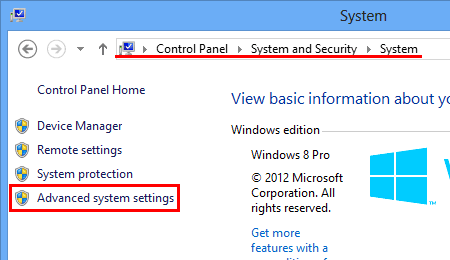
-
Kliknij kartę Nazwa komputera i sprawdź nazwę komputera.